1.在table中叠加table
- table 的每一列具有固定的数据类型 。如果要让表的所有单元格都可以任意填充,就得让每一列都是 cell 类型,这样表中每个单元格都是"一个元胞"。
- 创建时可以先构造一个 空 cell 数组 (大小为行数×列数),再用
cell2table转成 table。 - 填充值时,用大括号
{}为"元胞内容"赋值,例如data2{row,col} = {某数据}。
这样就可以在一开始就得到一个"所有位置都能任意放东西(因为都是元胞)"的 table 了。
生成一个3行5列的table,命名为data2,行命名为rowNames,列命名为varNames,
Matlab
varNames = {'block1','block2','block3','block4','block5'};
rowNames = {'a1','a2','a3'};
% 3) 用 cell2table 将这个空元胞数组转为 table
data1 = cell2table(cell(size(rowNames,2), size(varNames,2)),...
'RowNames', rowNames,...
'VariableNames', varNames);
data2 = cell2table(cell(size(rowNames,2), size(varNames,2)),...
'RowNames', rowNames,...
'VariableNames', varNames);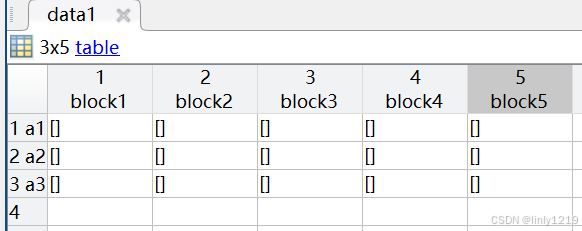

此时,data2 中的每个单元格都是"空元胞"(即 {[]}),你可以随时往其中塞任意内容。
Matlab
data2.block1{'a1'} = data1;
% 还可以写为
data2{'a1','block1'} = data1;注意,这里的 data2{r,c} = { ... } 里多了一层花括号,是因为我们要给"cell 列"中的某一个元胞赋值,而元胞的内容本身可以是表、数值、字符串、元胞等任意类型。
2.在叠加的table中读取其中的一个table为table
Matlab
data3 = data2.block1{'a1'};
% 或者写为
data3 = data2{'a1','block1'}{1};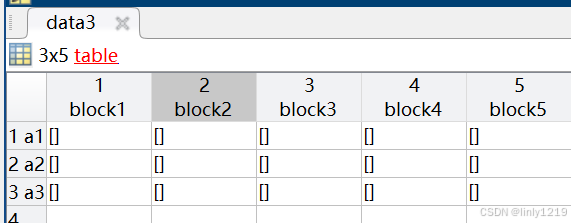
3.table转换为double
table2array(your_table)
4.将table保存到excel中
指定保存文件名和路径
- 如果想将文件保存到指定路径,可以在第二个参数里写完整路径:
Matlab
writetable(yourTable, "C:\Users\YourName\Documents\myData.xlsx");
% 例
writetable(data_uninf_end, 'data_uninf_end.xlsx');指定工作表与起始单元格
- 通过参数
Sheet可以指定要保存到哪个工作表; - 通过参数
Range可以指定写入的起始单元格。 - 例如:
Matlab
% 将 yourTable 写入到 Excel 文件的名为 "Results" 的工作表上
% 并从单元格 "B2" 开始写入
writetable(yourTable, "myData.xlsx", ...
"Sheet", "Results", ...
"Range", "B2");保存时包含变量名或行名
- 默认情况下,
writetable会将 table 的 VariableNames 写入 Excel 表格的第一行。 - 如果 table 有 RowNames(即行名),也可以写入,方式是:
Matlab
writetable(yourTable, "myData.xlsx", "WriteRowNames", true);追加到已有的 Excel 文件
- 如果 Excel 文件已存在,
writetable不会覆盖整个文件,而是更新对应工作表。 - 如果你想要在同一个 Excel 文件的不同工作表写多个表,可以在多次调用
writetable时分别设置不同的Sheet名字。